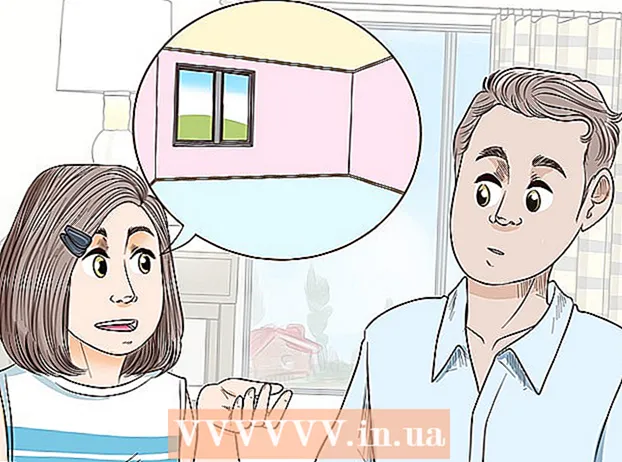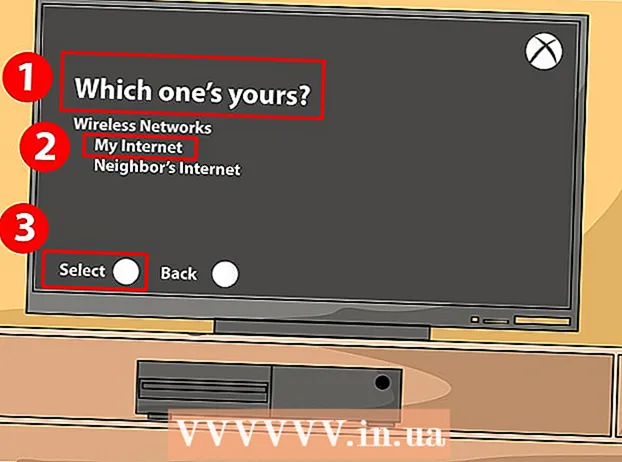مؤلف:
Peter Berry
تاريخ الخلق:
13 تموز 2021
تاريخ التحديث:
1 تموز 2024
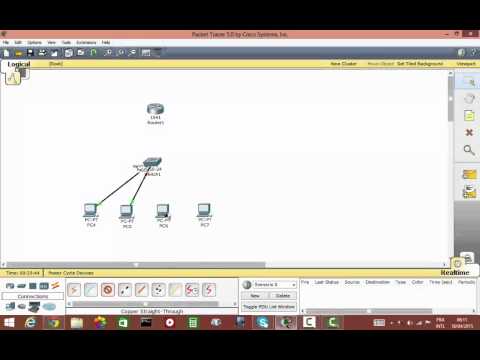
المحتوى
في هذه المقالة ، يعلمك wikiHow كيفية إنشاء شبكة محلية (LAN) ، مما يسمح لأجهزة الكمبيوتر والأجهزة المتصلة بالدردشة والوصول إلى الإنترنت.
خطوات
جزء 1 من 3: حدد الشبكة التي تحتاجها
احسب عدد أجهزة الكمبيوتر المراد توصيلها. عند تثبيت شبكة LAN ، تحتاج إلى معرفة عدد أجهزة الكمبيوتر المتصلة بالشبكة عبر Ethernet. سيحدد هذا عدد المنافذ المطلوبة.
- إذا كان عدد أجهزة الكمبيوتر المراد توصيلها سلكيًا هو 4 أو أقل ، فما عليك سوى استخدام جهاز التوجيه. إذا كان لديك أكثر من 4 أجهزة ، فأنت بحاجة إلى مفتاح لتوسيع عدد المنافذ المتاحة على جهاز التوجيه.

قرر ما إذا كنت تريد إنشاء شبكة لاسلكية أم لا. إذا كنت تريد توصيل جهازك لاسلكيًا ، فستحتاج إلى جهاز توجيه يمكنه بث الشبكات اللاسلكية. تتمتع معظم أجهزة التوجيه الموجودة في السوق بهذه الإمكانية.- لا يسمح المحول بتوصيل الأجهزة اللاسلكية ، ولا يمكن استخدامه إلا في شبكات LAN السلكية ، أو يزيد من عدد المنافذ المتاحة على جهاز التوجيه.

حدد ما إذا كانت الأجهزة الموجودة على الشبكة يمكنها الوصول إلى الإنترنت. إذا كنت تريد أن تتمكن جميع الأجهزة المتصلة من الوصول إلى الإنترنت ، فستحتاج إلى جهاز توجيه للتعامل مع الاتصال. إذا لم يكن الاتصال بالشبكة مطلوبًا ، فما عليك سوى استخدام مفتاح التحويل.
احسب المسافة بين الأجهزة السلكية. هذه ليست مشكلة في المنازل ، ولكن لا يمكن أن يكون كابل الشبكة أطول من 100 متر. إذا كنت تريد توصيل أسلاك أطول من 100 متر ، فأنت بحاجة إلى استخدام مفتاح كوسيط.
ضع في اعتبارك الاحتياجات المستقبلية. إذا كنت تستخدم المنفذ بالكامل بالفعل ، فيجب أن تفكر في توسيع المنفذ حتى تتمكن من توصيل المزيد من الأجهزة في المستقبل. الإعلانات
جزء 2 من 3: إعداد LAN الأساسي
تحضير الأجهزة. لإنشاء شبكة LAN ، تحتاج إلى جهاز توجيه أو محول يعمل كمحور للشبكة. ستقوم هذه الأجهزة بتوجيه المعلومات إلى أجهزة الكمبيوتر المناسبة.
- جهاز التوجيه سيقوم تلقائيًا بتعيين عناوين IP لكل جهاز على الشبكة. يعد هذا ضروريًا إذا كنت ترغب في مشاركة اتصال الإنترنت مع الأجهزة المتصلة. يوصى بإعداد الشبكة مع جهاز التوجيه الخاص بك حتى إذا كنت لا تنوي مشاركة اتصال الإنترنت.
- مفاتيح هو الإصدار الأبسط من جهاز التوجيه. يسمح للأجهزة المتصلة بالتواصل مع بعضها البعض ، لكنه لا يقوم تلقائيًا بتعيين عناوين IP ولا يشارك اتصال الإنترنت. يكون المحول أكثر ملاءمة عند استخدامه لتوسيع عدد منافذ LAN المتاحة في الشبكة ، حيث يمكن توصيله بجهاز توجيه.
قم بإعداد جهاز التوجيه. لا تحتاج إلى إعداد معقد على شبكة LAN أساسية. فقط قم بتوصيل الطاقة ، بالقرب من المودم إذا كنت تريد مشاركة اتصال الإنترنت.
قم بتوصيل المودم بالموجه (إذا لزم الأمر). إذا كنت تخطط لمشاركة اتصال الإنترنت عبر المودم ، فقم بتوصيل المودم بمنفذ WAN / INTERNET الموجود على جهاز التوجيه. عادة ما يكون هذا المنفذ بلون مختلف عن المنافذ الأخرى.
قم بتوصيل المفتاح بالموجه (إذا لزم الأمر). إذا كنت تستخدم مفتاحًا لتوسيع المنفذ الموجود على جهاز التوجيه الخاص بك ، فستحتاج إلى توصيل كابل Ethernet بأي منفذ LAN على جهاز التوجيه الخاص بك والتبديل. هذه هي طريقة تمديد الشبكة إلى جميع منافذ LAN على المحول.
قم بتوصيل الكمبيوتر بمنفذ LAN. استخدم كبل Ethernet لتوصيل كل كمبيوتر بمنفذ LAN على جهاز التوجيه أو المحول. لا تحتاج إلى الاهتمام بالترتيب الذي تتصل به المنافذ.
- لا يمكن لكابلات Ethernet نقل البيانات بشكل صحيح إذا كان الطول أكثر من 100 متر.
قم بإعداد الكمبيوتر كخادم DHCP إذا كنت تستخدم المحول. إذا كنت تستخدم المحول الخاص بك فقط كمحور شبكة ، فقم بإعداد الكمبيوتر كخادم DHCP (بروتوكول التكوين الديناميكي للمضيف) بحيث يمكن لجميع أجهزة الكمبيوتر على الشبكة تلقي العناوين بسهولة. IP.
- يمكنك إنشاء خادم DHCP بسرعة على جهاز الكمبيوتر الخاص بك عن طريق تثبيت الأداة المساعدة للبرامج الوسيطة.
- ستتلقى باقي أجهزة الكمبيوتر على الشبكة عنوان IP تلقائيًا عندما يكون الخادم قيد التشغيل ، طالما تم إعداده على هذا النحو.
اختبر الشبكة على كل كمبيوتر. بعد أن تتلقى أجهزة الكمبيوتر عناوين IP ، يمكن لأجهزة الكمبيوتر التحدث مع بعضها البعض عبر الشبكة. إذا كنت تستخدم جهاز التوجيه لمشاركة الإنترنت ، فيمكن لكل جهاز كمبيوتر الوصول إلى الإنترنت.
قم بإعداد الطابعة ومشاركة الملفات. بعد إعداد الشبكة ، لا يمكنك رؤية البيانات الموجودة على أجهزة الكمبيوتر الأخرى ما لم يتم تمكين مشاركة الملفات في هذه الأجهزة. يمكنك إعداد مشاركة الملفات والمجلدات ومحركات الأقراص والطابعات مع الأجهزة الموجودة على الشبكة بحيث يمكن لأي شخص على الشبكة أو لمستخدمين معينين فقط الوصول إلى البيانات. الإعلانات
جزء 3 من 3: إعداد شبكة لاسلكية
قم بإعداد جهاز التوجيه. عند إعداد موجه الشبكة اللاسلكية ، هناك بعض الأشياء التي يجب وضعها في الاعتبار:
- لسهولة استكشاف الأخطاء وإصلاحها ، من الجيد وضع جهاز التوجيه بالقرب من المودم.
- يوصى بوضع جهاز التوجيه في موقع مركزي لزيادة التغطية.
- تحتاج إلى توصيل جهاز كمبيوتر بالموجه عبر كابل إيثرنت أثناء عملية التثبيت.
قم بتوصيل الكمبيوتر بأحد منافذ LAN على جهاز التوجيه. ستستخدم متصفح الويب الخاص بجهاز الكمبيوتر الخاص بك لتكوين الشبكة اللاسلكية لجهاز التوجيه الخاص بك.
افتح متصفح الويب على جهاز الكمبيوتر الخاص بك. يمكنك استخدام أي متصفح.
أدخل عنوان IP الخاص بالموجه. يمكنك رؤية عنوان IP المطبوع في الجزء السفلي من جهاز التوجيه ، أو في الوثائق المصاحبة. إذا لم تتمكن من العثور عليه ، يمكنك تجربة ما يلي:
- Windows - انقر بزر الماوس الأيمن فوق زر الشبكة في علبة النظام ← انقر فوق فتح مركز الشبكة والمشاركة ← انقر فوق ارتباط إيثرنت ← انقر فوق التفاصيل ← ابحث عن قسم البوابة الافتراضية لرؤية عنوان IP لجهاز التوجيه الخاص بك.
- Mac - انقر فوق قائمة Apple وحدد تفضيلات النظام ← انقر فوق الشبكة ← انقر فوق اتصال Ethernet ← ابحث عن قسم الموجه لعرض عنوان IP.
تسجيل الدخول إلى حساب المسؤول. أنت مطالب بتسجيل الدخول إلى حساب جهاز التوجيه الخاص بك. تعتمد معلومات تسجيل الدخول الافتراضية على نموذج المنتج الذي تستخدمه ، ومع ذلك ، يكون اسم المستخدم عادةً "admin" وكلمة المرور هي "admin" أو "password" أو تُترك فارغة.
- يمكنك البحث عن نوع المودم الخاص بك على https://portforward.com/router-password/ للعثور على معلومات تسجيل الدخول الافتراضية.
افتح العنصر لاسلكي (لاسلكي) في إعدادات جهاز التوجيه. سيختلف موقع ومصطلحات هذا القسم على كل جهاز توجيه.
قم بتغيير اسم الشبكة في الحقل SSID أو "اسم الشبكة". هذا هو الاسم المعروض في قائمة الشبكات المتاحة.
اختر معيار الأمان WPA2- شخصي. هذا هو أفضل معيار أمان على أجهزة التوجيه. تجنب استخدام WPA و WEP ما لم تضطر إلى توصيل أجهزة قديمة غير متوافقة.
أنشئ كلمات مرور قوية. هذه هي كلمة المرور المستخدمة للاتصال بالشبكة. يمكن تسمية هذا الحقل "المفتاح المشترك مسبقًا".
لا تنس تنشيط الشبكة اللاسلكية. اعتمادًا على جهاز التوجيه الذي تستخدمه ، قد تحتاج إلى تحديد المربع أو النقر فوق زر في أعلى القائمة اللاسلكية لتنشيط الشبكة اللاسلكية.
انقر فوق الزر حفظ (حفظ) أو تطبيق (تطبيق). هذه هي عملية حفظ التغييرات على جهاز التوجيه.
انتظر حتى إعادة تشغيل جهاز التوجيه. سيتعين عليك الانتظار بضع دقائق حتى يتم إعادة تشغيل جهاز التوجيه والشبكة.
قم بتوصيل الجهاز اللاسلكي بالشبكة اللاسلكية. بمجرد أن يكون لديك شبكة ، سترى اسم الشبكة معروضًا في قائمة الشبكات المتاحة على الأجهزة اللاسلكية في النطاق. عند الاتصال بالشبكة ، يُطلب من المستخدمين إدخال كلمة المرور التي قمت بتعيينها للتو.
- لا يحتاج الكمبيوتر المتصل بالموجه عبر Ethernet إلى إدخال كلمة المرور.